亲爱的果粉们,是不是觉得MacBook的macOS系统用起来美滋滋,但有时候又想体验一下Windows系统的魅力呢?别急,今天就来手把手教你如何在苹果电脑上安装Windows系统,让你轻松玩转双系统,两不误哦!
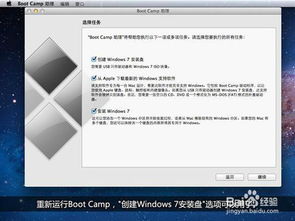
在开始安装之前,咱们得先准备好一些东西,这样才能确保安装过程顺利无阻。
1. 一台苹果电脑:当然,你得有一台MacBook,最好是2015年及以后的型号,这样支持Boot Camp功能。
2. Windows安装镜像:你可以从微软官网下载Windows安装镜像,或者购买Windows安装盘。
3. U盘:至少8GB的容量,用来制作Windows安装盘。
4. 足够的硬盘空间:至少留出55GB的空间给Windows系统。
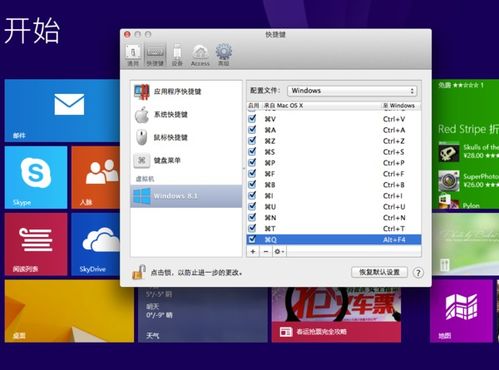
Boot Camp助理是苹果电脑安装Windows系统的神器,接下来我们就来一步步操作。
1. 打开Boot Camp助理:在MacBook的“应用程序”文件夹中找到“实用工具”,然后打开“Boot Camp助理”。
2. 选择Windows安装镜像:点击“继续”,然后选择你下载的Windows安装镜像文件。
3. 分区硬盘:Boot Camp助理会自动检测你的硬盘空间,并为你创建一个Windows分区。你可以根据需要调整分区大小,然后点击“安装”按钮。
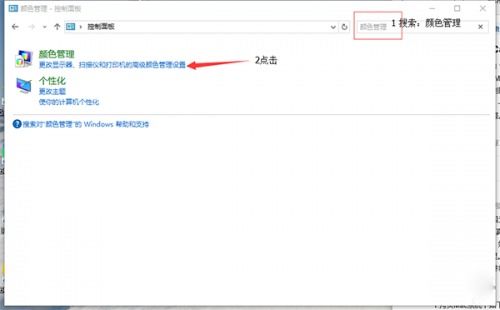
分区完成后,Boot Camp助理会自动将Windows安装镜像写入U盘,并重启电脑进入Windows安装界面。
1. 选择安装语言、时间和键盘:按照提示选择相应的设置,然后点击“下一步”。
2. 输入产品密钥:如果你有Windows产品密钥,就输入它;如果没有,可以选择“我没有产品密钥”。
3. 选择安装类型:选择“自定义:仅安装Windows(高级)”。
4. 选择安装位置:在列表中选择“Boot Camp”分区,然后点击“下一步”。
5. 等待安装完成:Windows系统开始安装,这个过程可能需要一段时间,请耐心等待。
Windows系统安装完成后,还需要安装一些驱动程序,以确保Windows系统与MacBook完美兼容。
1. 重启电脑:安装完成后,重启电脑进入Windows系统。
2. 安装驱动程序:在Windows系统中,打开“控制面板”→“硬件和声音”→“设备管理器”,然后根据提示安装相应的驱动程序。
安装完成后,你就可以在MacBook上轻松切换Windows系统和macOS系统了。
1. 按住Option键:开机时按住Option键,然后从启动菜单中选择Windows系统。
2. 系统偏好设置:在macOS系统中,点击菜单栏的苹果图标,选择“系统偏好设置”,然后点击“启动磁盘”,选择Windows系统即可。
怎么样,是不是觉得安装Windows系统其实很简单呢?快来试试吧,让你的MacBook双系统更强大!